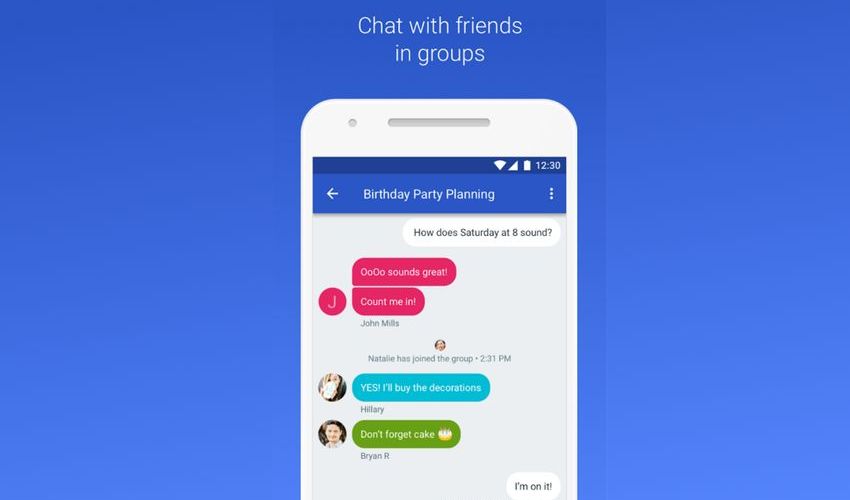
Google Messaggi è l’app di messaggistica istantanea per il sistema operativo Android.
Utilizzata in origine solo la gestione degli SMS, quindi dei messaggi di testo, è stato ampliata con il tempo.
Ora infatti supporta la tecnologia RCS (acronimo di Rich Communication Service) che permette l’invio di file multimediali e di messaggi vocali.
Può essere anche utilizzata sul pc.
Google Messaggi si presenta come la versione Android di iMessage, servizio di messaggistica iOS Apple, e anche come alternativa a WhatsApp.
Google Messaggi come funziona:
Come funziona l’app di messaggistica Android: il funzionamento è molto semplice.
I messaggi vengono inviati tramite la connessione internet (Wi-fi o dati mobili dello smartphone) anziché via SMS o MMS.
L’app, se non pre-installata sui dispositivi Android, può essere scaricata da Play Store.
Con questa applicazione è possibile:
aggiungere persone alle conversazioni di gruppo;
vedere quando altri utenti stanno digitando;
comunicare che i messaggi sono stati letti;
condividere foto.
Per poter utilizzare queste funzionalità, è necessario che tutti i partecipanti abbiano attivato le funzionalità di chat.
Come attivare le funzionalità di chat: le funzionalità di chat possono essere attivate manualmente sullo smartphone nella sezione
Menu- Impostazioni- Funzionalità di chat.
Al primo utilizzo sarà richiesto l'accesso ai contatti e alla gestione dei file multimediali.
Dopodiché sarà possibile inviare messaggi di testo e vocali, gif, immagini, emoticon, emoji.
Se non si dispone di connessione dati, oppure se il destinatario non è online, i messaggi possono comunque essere inviati come SMS cambiando le impostazioni predefinite in
App Messaggi- Menu- Impostazioni- Funzionalità di chat- Invia di nuovo i messaggi.
A questo punto è possibile scegliere tra le seguenti opzioni:
Invia sempre di nuovo come SMS/MMS;
Invia di nuovo come SMS/MMS quando non sei in roaming;
Chiedi prima di inviare di nuovo;
Non inviare mai di nuovo come SMS/MMS.
Come capire in che modo vengono inviati i messaggi?
Se sulla barra di scrittura del messaggio si legge "Messaggio di chat", il messaggio viene inviato tramite RCS, usando le funzionalità di chat di Google oppure tramite il servizio RCS dell'operatore.
Se invece sulla barra di scrittura del messaggio compare "SMS", il messaggio viene inviato tramite l'operatore sotto forma di SMSo anche MMS.
Le conversazioni presentano quindi la scritta "SMS" o "MMS" sotto l'icona di invio e sono a pagamento a seconda del proprio piano tariffario.
Google Messaggi caratteristiche:
Google Messaggi presenta tutta una serie di funzionalità.
Per esempio è possibile:
bloccare alcuni contatti;
aggiungere o rimuovere la riproduzione dei suoni;
aggiungere una persona a una chat di gruppo;
abbandonare una conversazione di gruppo;
impostare il tema scuro (solo per Android 10 e successivi);
archiviare le conversazioni.
Per proteggere la privacy, Google Messaggi utilizza la crittografia TLS.
Google Messaggi come scaricarlo sul pc?
Google Messaggi può essere utilizzato anche sul pc, proprio come WhatsApp Web.
Per poter procedere sono necessari:
sul telefono la versione più recente dell’app, una connessione internet, Android 5 e successivi;
sul pc una connessione internet e uno di questi browser web: Chrome, Mozilla Firefox, Safari o Microsoft Edge. L'app non è invece disponibile su Internet Explorer.
Come configurare Messaggi sul pc: per poter usare Google Messaggi sul computer, è necessario seguire questa procedura.
Sul telefono
aprire Messaggi;
cliccare su "Altro" e poi "Messaggi per il Web".
Sul computer
aprire "Messaggi per il Web" in un browser;
a questo punto basta selezionare la casella "Ricorda questo computer" per accedere in maniera automatica a Messaggi per il Web la volta successiva.
Nel caso in cui non venga selezionata la casella, si può :
cliccare su "Altro", poi su "Impostazioni" e attivare "Ricorda questo dispositivo" dopo aver effettuato l'accesso.
Invece per quanto riguarda lo smartphone, bisogna cliccare su
"Scansiona codice QR" e quindi inquadrare il codice QR della pagina web.
Al termine della configurazione, il telefono vibra.
Come usare Google Messaggi sul pc:
Installando l’app sul pc, si possono scambiare messaggi e contenuti multimediali senza utilizzare lo smartphone.
Se l’account non viene utilizzato per alcune settimane, avviene la disconnessione automatica per motivi di sicurezza.
In caso di messaggi non letti, comparirà una notifica in rosso sull’icona Messaggi del pc con il numero di messaggi da leggere.


 Eclissi solare totale: il Nord America, il palcoscenico privilegiato
Eclissi solare totale: il Nord America, il palcoscenico privilegiato Ue: 5 indagini sulle Big Tech per verificare la loro conformità al DMA
Ue: 5 indagini sulle Big Tech per verificare la loro conformità al DMA TikTok e USA: scontro su diritti e minacce alla sicurezza nazionale
TikTok e USA: scontro su diritti e minacce alla sicurezza nazionale